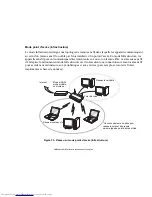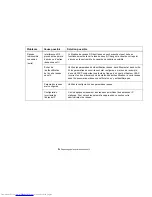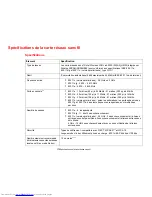182 - Présentation du capteur d’empreintes digitales
Installation d’OmniPass
Si l’application OmniPass a déjà été installée sur votre système, sautez cette section et allez directement
à « Enregistrement des utilisateurs » en page 184. Pour savoir si l’application OmniPass est déjà installée,
vérifiez si les éléments suivants sont présents :
•
Une icône OmniPass, dorée et en forme de clé, figure dans la zone de notification, dans le coin
inférieur droit de l’écran.
•
L’application Softex apparaît dans le groupe de
Programmes
du menu
Démarrer
.
Configuration de système nécessaire
L’application OmniPass nécessite de l’espace sur votre disque dur ainsi que des systèmes d’exploitation
spécifiques (SE). Les exigences minimales sont les suivantes :
•
Système d’exploitation Windows XP Professionnel
•
Au moins 35 Mo d’espace disque disponible
Installation de l’application OmniPass
Si l’application OmniPass est déjà installée sur votre système, allez directement à « Enregistrement des
utilisateurs » en page 184
.
Autrement, continuez à suivre les instructions de cette section concernant
l’installation du logiciel.
Pour installer OmniPass dans votre système, vous devez exécuter les opérations suivantes :
1
Insérez le disque d’installation de l’application OmniPass dans le lecteur approprié. Si vous installez OmniPass
à partir d’un CD-ROM ou d’un DVD-ROM, vous devez trouver et lancer le programme d’installation (setup.exe)
se trouvant sur le disque.
•
P
OUR
INSTALLER
LE
LOGICIEL
,
VOUS
DEVEZ
AVOIR
UN
LECTEUR
OPTIQUE
EXTERNE
RACCORDÉ
À
VOTRE
ORDINATEUR
.
•
L’
UTILISATEUR
DÉSIRANT
INSTALLER
O
MNI
P
ASS
DOIT
DISPOSER
DE
DROITS
D
’
ADMINISTRATEUR
DANS
LE
SYSTÈME
. S
I
VOUS
N
’
AVEZ
PAS
DE
TELS
DROITS
,
FERMEZ
LA
SESSION
ET
OUVREZ
-
EN
UNE
AUTRE
AVEC
UN
NOM
D
’
UTILISATEUR
POSSÉDANT
CES
DROITS
AVANT
DE
POURSUIVRE
L
’
INSTALLATION
D
’O
MNI
P
ASS
.